
Verwant: Hoe u de achtergrond van het startscherm in Windows 8 en 8.1 kunt wijzigen
Aanbevolen video's
Een daarvan is de introductie van functies zoals de app-switcher, die u kunt activeren door met de muis naar de linkerbovenhoek van uw scherm te gaan.
Verwant
- Een screenshot maken op een Windows-pc of laptop
- Een programma verwijderen in Windows 10
- Hoe u Windows 10 of Windows 11 kunt resetten naar de fabrieksinstellingen
We hebben dit vaak per ongeluk gedaan wanneer we naar links scrollen door een lange lijst met geopende browsertabbladen in Firefox. Die scrollknop bevindt zich direct naast het gebied waar je de app-switcher activeert met je muis in de linkerbovenhoek van het scherm. Deze ongelukken komen vrij vaak voor en zijn ronduit vervelend.
Deze functie heeft veel Windows-liefhebbers uitgeschakeld toen het in 2012 debuteerde met Windows 8. Veel critici zijn van mening dat het een onnodige toevoeging was die het gebruik van Windows 8 en 8.1 alleen maar lastiger maakte.
Verwant: Vijf dingen die we hebben geleerd over het Startmenu van Windows 9
Gelukkig is er met behulp van een eenvoudig programma een manier om dit uit te schakelen. Houd er echter rekening mee dat u het nog steeds vanuit de rechter benedenhoek van het scherm kunt activeren. Helaas is er geen manier om de activering vanuit dat gebied uit te schakelen op basis van wat we hebben gezien.
Niettemin, door de activering vanuit de linkerbovenhoek van uw scherm uit te schakelen, zult u er een stuk minder vaak mee te maken krijgen.
Trouwens, als je denkt dat de site/auteur dubieus is, maak je dan geen zorgen. We hebben de map gescand en de app kan worden uitgevoerd met Malwarebytes. Ze kwamen er allebei schoon uit.
Hoe het Charms-menu uit te schakelen in Windows 8.1
Stap 1.Klik hier en download de Winaero Charms Bar Killer door op de grijze knop met het label 'downloaden' te klikken.
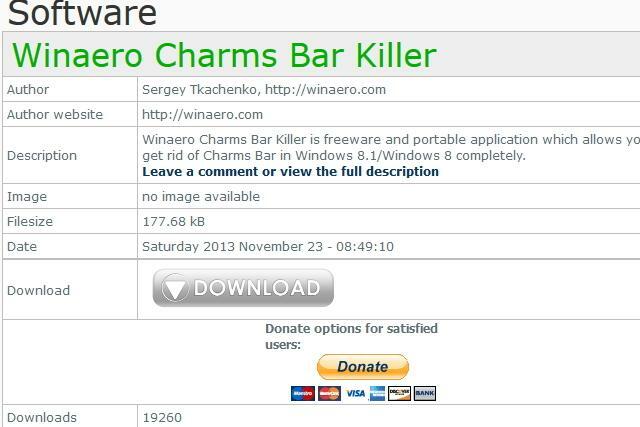
Stap 2. Installeer het programma zodra u klaar bent met downloaden. Het downloaden zou minder dan een seconde moeten duren, aangezien het minder dan een megabyte is.
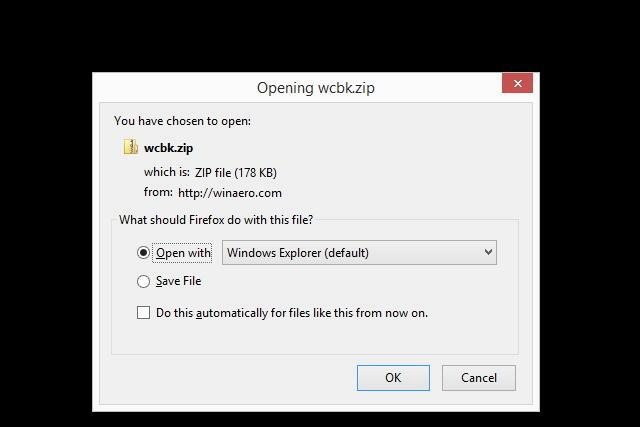
Stap 3. Nadat u de Winaero Charms Bar Killer hebt geïnstalleerd, zal deze zich in uw systeemvak bevinden. Zoek het groene pictogram en klik er met de rechtermuisknop op.
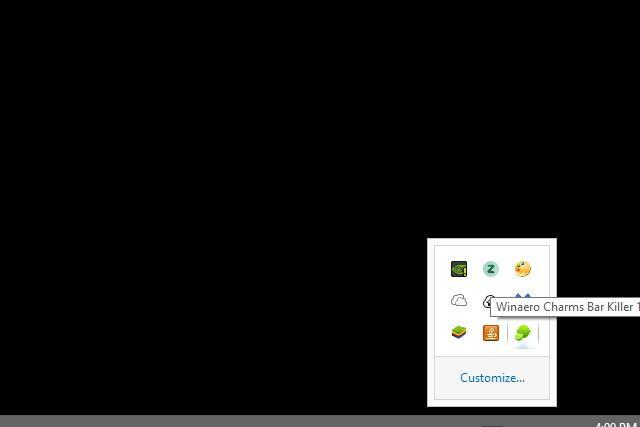
Stap 4. Klik op "Kill Top Left Corner" wanneer u met de rechtermuisknop op het systeemvakpictogram van Winaero klikt. Klik ook op ‘Uitvoeren bij opstarten’.
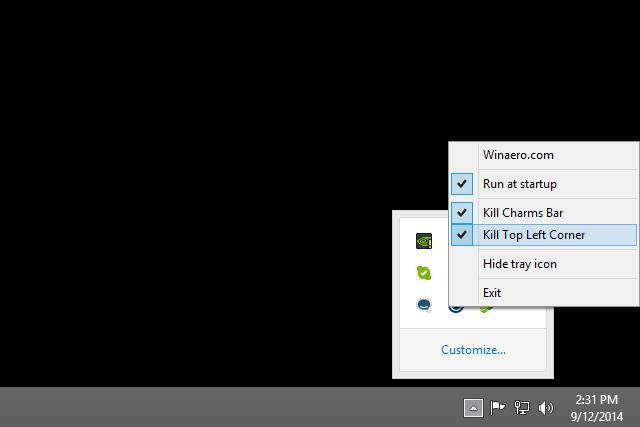
Dat is het! Vanaf nu zou de app-switcher niet meer moeten verschijnen als u met de muis naar de linkerbovenhoek van het scherm gaat.
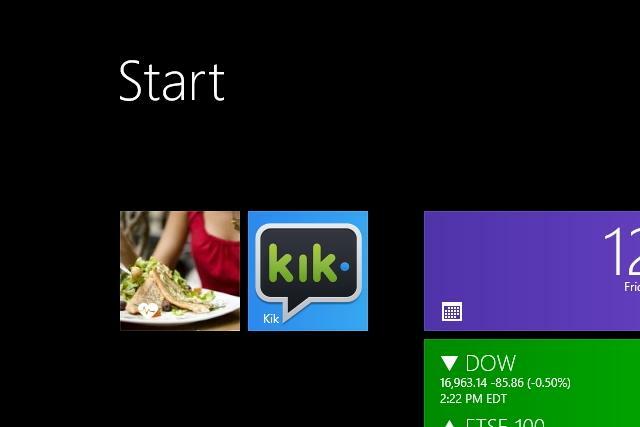
Aanbevelingen van de redactie
- Hoe u legaal een Windows 10 ISO-bestand kunt downloaden en Windows 10 ervan kunt installeren
- De nieuwe Windows 11 Backup-app neemt een ander voorbeeld van de Mac
- Een printer delen op Windows
- Een map beveiligen met een wachtwoord in Windows en macOS
- Android-apps installeren op Windows 11
Upgrade uw levensstijlMet Digital Trends kunnen lezers de snelle technische wereld in de gaten houden met het laatste nieuws, leuke productrecensies, inzichtelijke redactionele artikelen en unieke sneak peeks.




